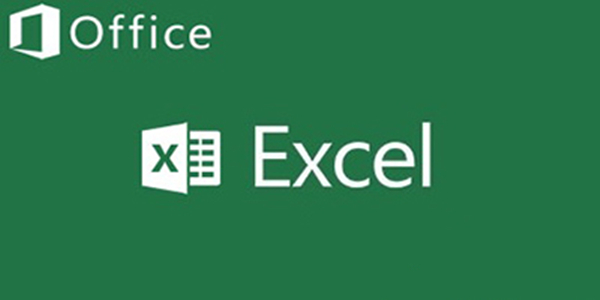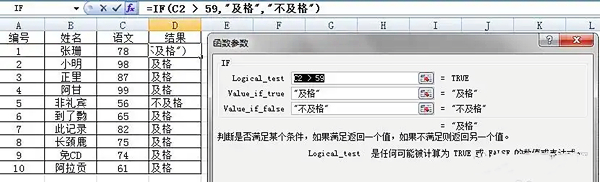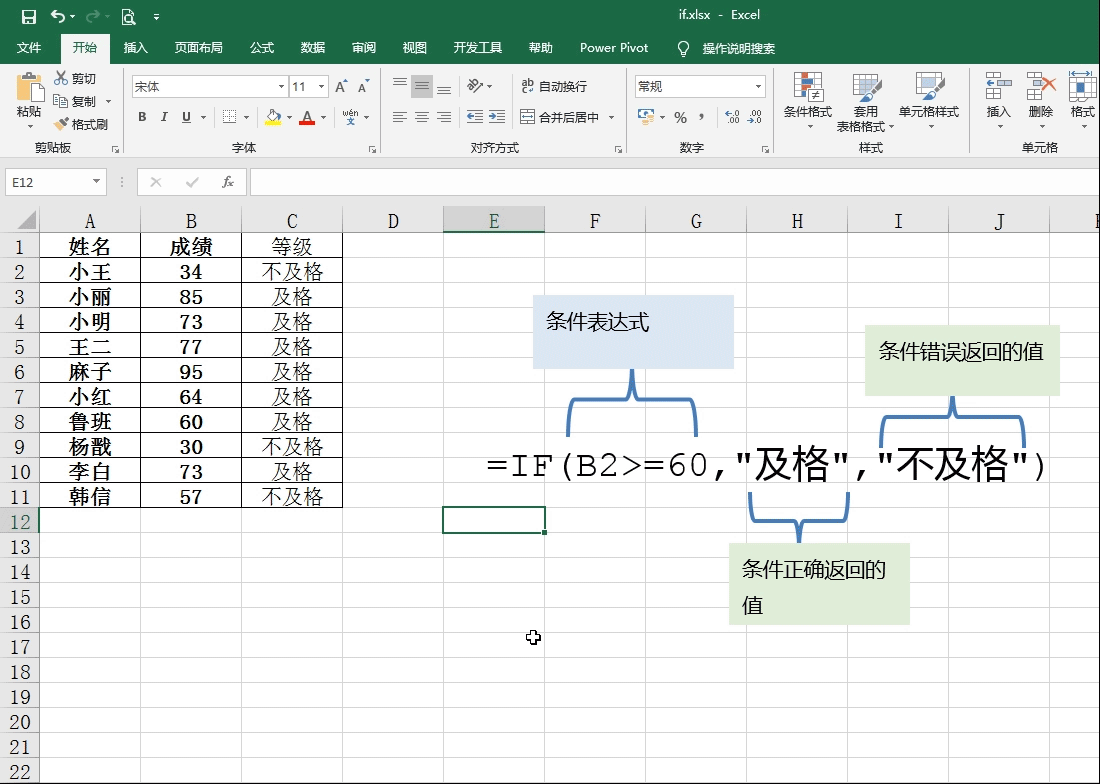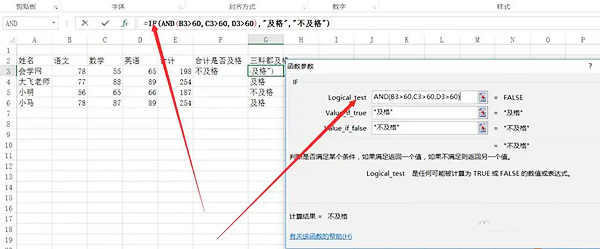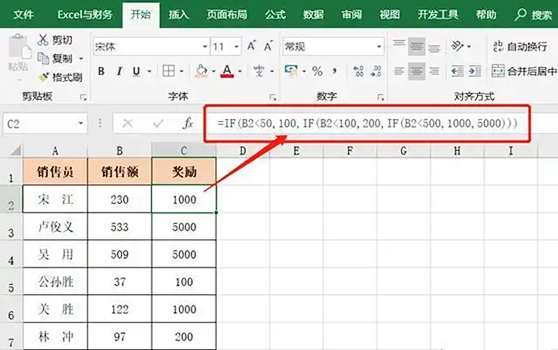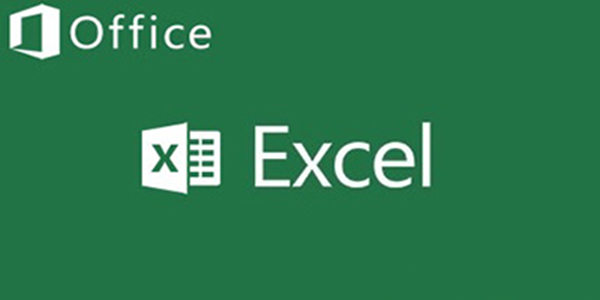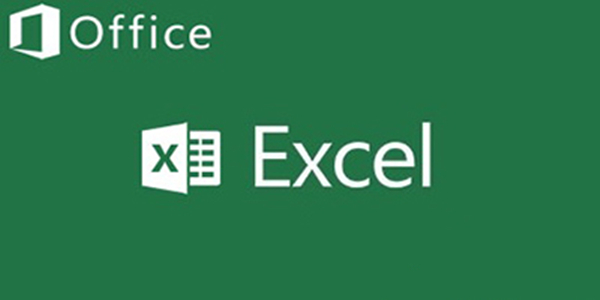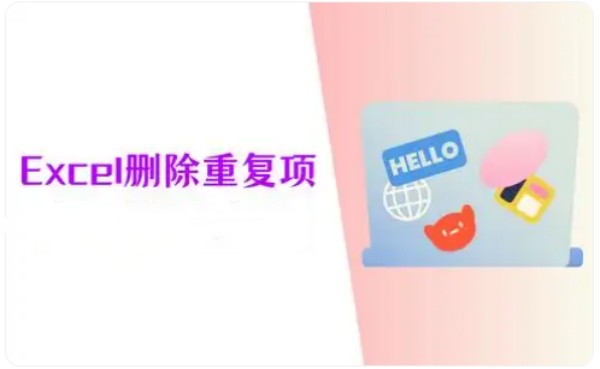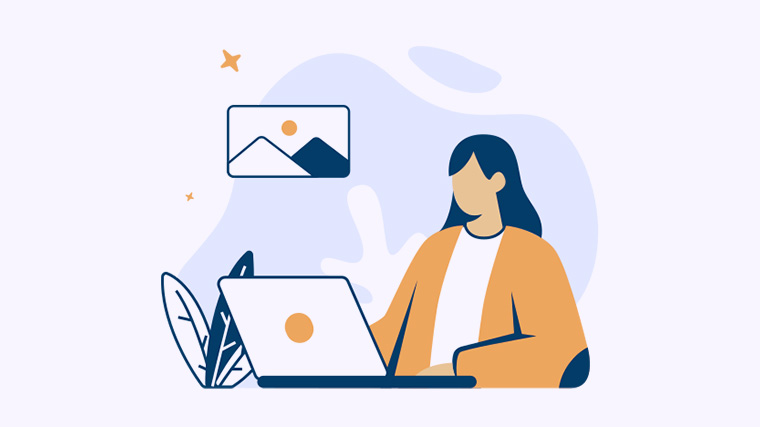excel中的if函数怎么用?excel中if函数使用方法
Excel是一款功能强大的电子表格软件,能够支持复杂的计算、数据透视表以及图表制作等功能。Excel中的IF函数是一种强大的逻辑函数,它可以允许用户根据某个条件的成立与否来返回不同的值
|
Excel是一款功能强大的电子表格软件,能够支持复杂的计算、数据透视表以及图表制作等功能。Excel中的IF函数是一种强大的逻辑函数,它可以允许用户根据某个条件的成立与否来返回不同的值,它在数据处理和分析中极为重要。本文将详细解释如何使用Excel中的IF函数,感兴趣的朋友一起来看看吧。
excel中的if函数怎么用?excel中if函数使用方法 1、IF函数的基本语法 =IF(逻辑测试, 如果为真时的返回值, 如果为假时的返回值) 逻辑测试: 表示一个逻辑条件,当该条件为真时,IF函数则返回第二个参数;当条件为假时,则返回第三个参数。 如果为真时的返回值: 如果逻辑条件为真,将返回此值。 如果为假时的返回值: 如果逻辑条件为假,将返回此值。
2、IF函数的实际应用 示例1:基本用法 假设您有一个学生成绩的表格,您想根据学生的成绩是否及格,来显示“及格”或“不及格”。 =IF(B2>=60, "及格", "不及格") 在这个例子中,B2是学生成绩单元格,如果学生的成绩大于或等于60,则返回“及格”,否则返回“不及格”。
示例2:嵌套IF函数 有时候,我们可能需要嵌套多个IF函数来处理多个条件。 =IF(A2>=90, "优秀", IF(A2>=80, "良好", IF(A2>=60, "及格", "不及格"))) 在这个例子中,A2为分数单元格,如果分数大于等于90,则返回为“优秀”;如果分数在80-89之间,则返回“良好”;如果分数在60-79之间,则返回“及格”;否则返回“不及格”。
3、IF函数的进阶用法 IF函数通常与逻辑运算符一起进行使用,常见的逻辑运算符包括: 大于(>) 小于(<) 等于(=) 大于等于(>=) 小于等于(<=) 不等于(<>) 对于文本条件,我们可以使用EXACT函数或者直接比较文本: =IF(EXACT(C2, "完成"), "任务完成", "任务未完成") 或 =IF(C2="完成", "任务完成", "任务未完成") 在这个例子中,C2是任务状态的单元格,如果任务状态是“完成”,则返回“任务完成”;否则返回“任务未完成”。
|
您可能感兴趣的文章 :
-
excel表头制作之斜线上下文字的填充方
2022-08-08
-
Excel函数之LOOKUP函数的二分法原理介绍
2022-08-11
-
excel序号自动递增设置教程,excel下拉序
2023-03-05
-
破解Excel密码的多种方法总结,助你迅
2025-03-02
-
excel中的if函数怎么用?excel中if函数使
2025-03-30